
विषय
- IOS पर ब्लूटूथ का उपयोग करके सक्षम और जोड़ी कैसे करें
- एंड्रॉइड पर ब्लूटूथ का उपयोग करके सक्षम और जोड़ी कैसे करें
- विंडोज फोन पर ब्लूटूथ का उपयोग कैसे करें और कैसे सक्षम करें
- कार में ब्लूटूथ
संगीत प्रेमियों को स्मार्टफोन या टैबलेट पर संगीत सुनने का आनंद मिलता है, लेकिन कई ईयरबड्स, हेडफ़ोन या बाहरी स्पीकर को जोड़ने के लिए उपयोग किए जाने वाले कष्टप्रद केबलों से नफरत करते हैं। लेकिन ब्लूटूथ का उपयोग करते हुए, हम बाहर काम करते समय, टहलने या ड्राइविंग करते समय कॉर्ड काट सकते हैं।
वायरलेस पर स्विच करने से पहले, यह समझ लें कि ब्लूटूथ ऑडियो अंतर्निहित स्पीकर या वायर्ड हेडफ़ोन या स्पीकर का उपयोग करने की तुलना में बैटरी को तेजी से नालता है। हालांकि, पहली बार एक श्रोता अपनी कार में कूदता है या अपने कार्यालय में चलता है, और फोन स्वचालित रूप से एक ब्लूटूथ ऑडियो सिस्टम से जुड़ जाता है, वह व्यक्ति वापस नहीं जाना चाहता। हम आपको दिखाएंगे कि यह कैसे करना है।
कृपया हमारी पोस्ट को बढ़िया वायरलेस ब्लूटूथ ईयरबड और वायरलेस ब्लूटूथ स्पीकर पर होम या ऑफिस के लिए देखें।
IOS पर ब्लूटूथ का उपयोग करके सक्षम और जोड़ी कैसे करें
वायरलेस ऑडियो सिस्टम को हुक करने से पहले, उपयोगकर्ता को अपने फोन को पेयर करना चाहिए। यह iOS 7 का उपयोग करने वाले सभी iOS 7 उपकरणों पर समान काम करता है। पुराने संस्करण वाले लोगों के लिए, यह लगभग समान है, इसलिए यह गाइड अभी भी मदद करेगा।
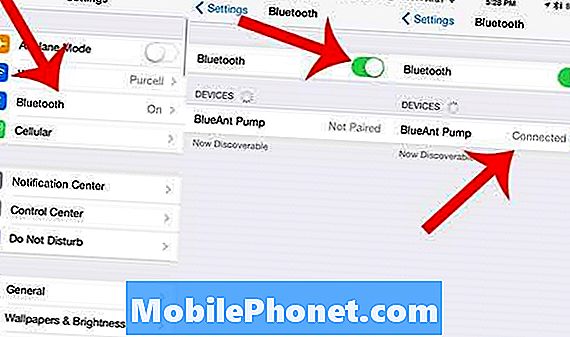
सेटिंग्स खोलें (बाएं ऊपर) और टैप करें ब्लूटूथ। जब तक यह हरा न हो जाए, स्लाइडर स्विच (केंद्र के ऊपर) को टैप करके चालू करें। इसे डिवाइस की खोज करने दें और डिवाइस को युग्मित करने के लिए डिवाइस का नाम टैप करें (दाएं से ऊपर)।
सेटिंग्स ऐप खोलें और पर टैप करें ब्लूटूथ आइटम, मुख्य स्क्रीन के शीर्ष से तीसरा। फिर इसे स्लाइडर स्विच पर थोड़ा टैप करके चालू करें ताकि यह हरा हो जाए। फोन के साथ युग्मित करने के लिए एक ब्लूटूथ डिवाइस की खोज शुरू करता है। ब्लूटूथ ऑडियो प्ले डिवाइस चालू करें और डिवाइस के निर्देशों का उपयोग करके इसे युग्मन मोड में रखें।
जो उपयोगकर्ता अपने डिवाइस को पेयरिंग मोड में रखना नहीं जानते हैं उन्हें डिवाइस के मैनुअल को प्राप्त करने और निर्देशों का पालन करने की आवश्यकता है। अधिकांश समय इसमें पॉवर बटन को दबाए रखना होता है ताकि इसे चालू किया जा सके और इसे तब तक नीचे रखा जाए जब तक कि यह युग्मन मोड में न चला जाए। यह हर डिवाइस पर अलग तरह से काम करता है, लेकिन वे आमतौर पर उपयोगकर्ता को एक श्रव्य संकेत देते हैं कि यह युग्मित मोड में है।
फोन और ब्लूटूथ डिवाइस कनेक्ट होंगे और कभी-कभी उपयोगकर्ता को फोन को डिवाइस को पेयर करने के लिए आमतौर पर 4 नंबर का पास कोड दर्ज करना होगा। अधिकांश डिवाइस 0000 का उपयोग करते हैं, इसलिए कोशिश करें कि यदि आप कोड को नहीं जानते हैं।
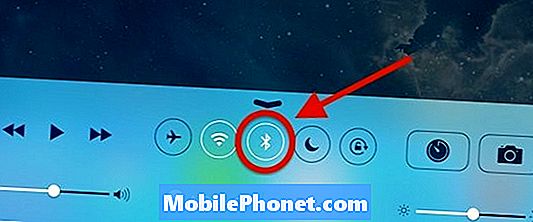
IOS पर ब्लूटूथ को जल्दी से चालू करने के लिए, नीचे से ऊपर की ओर स्वाइप करें और ब्लूटूथ आइकन पर टैप करें।
प्रारंभिक युग्मन के बाद, अगली बार जब उपयोगकर्ता अपने डिवाइस के ब्लूटूथ को चालू करता है तो ऑडियो डिवाइस आमतौर पर स्वचालित रूप से फिर से कनेक्ट हो जाएगा। IOS पर कंट्रोल सेंटर को दिखाने के लिए स्क्रीन के नीचे से ऊपर की ओर स्वाइप करके ऐसा करें। इसे चालू करने के लिए ब्लूटूथ आइकन पर टैप करें।
एंड्रॉइड पर ब्लूटूथ का उपयोग करके सक्षम और जोड़ी कैसे करें
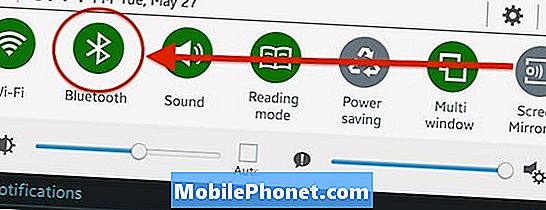
अधिसूचना क्षेत्र दिखाने के लिए स्क्रीन के ऊपर से नीचे खींचकर Android ब्लूटूथ सेटिंग्स खोलें। टैप करके होल्ड करें ब्लूटूथ अधिसूचना क्षेत्र में।
एंड्रॉइड डिवाइस iOS के समान ही काम करते हैं, लेकिन ब्लूटूथ सेटिंग्स का स्थान अलग-अलग होता है, जिसके आधार पर एंड्रॉइड का कोई व्यक्ति उपयोग करता है। उदाहरण के लिए, एचटीसी वन एम 7 या एम 8 और हाल ही में सैमसंग गैलेक्सी उपकरणों पर, अधिसूचना क्षेत्र दिखाने के लिए स्क्रीन के ऊपर से नीचे खींचें। टैप करके होल्ड करेंब्लूटूथजो ब्लूटूथ सेटिंग्स स्क्रीन को लाता है। खटखटाना स्कैन, और जब डिवाइस सूची में दिखाई देता है, तो इसे कनेक्ट करने के लिए टैप करें। यह उपयोगकर्ता को फोन या टैबलेट पर एक युग्मन कोड दर्ज करने के लिए कह सकता है। यह आमतौर पर 0000 है।
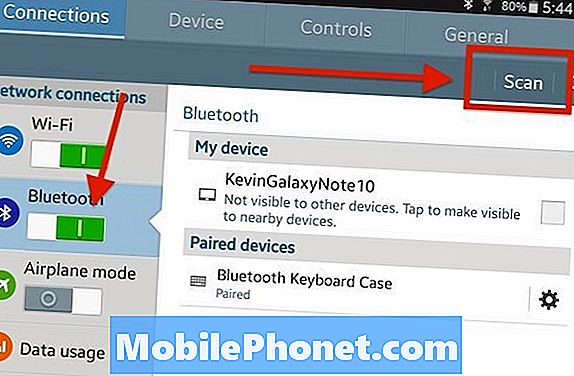
जब ब्लूटूथ कनेक्शन स्क्रीन खुलती है, तो सुनिश्चित करें ब्लूटूथ बाईं ओर चालू है और फिर टैप करें स्कैन। डिवाइस नाम पर टैप करें जब वह दाईं ओर की सूची में दिखाई दे।
अब, जब भी कोई व्यक्ति ऑडियो डिवाइस को चालू करता है, तो वे अपने फोन या टैबलेट के ब्लूटूथ को चालू करके जल्दी से कनेक्ट कर सकते हैं। यह आमतौर पर स्वचालित रूप से फिर से कनेक्ट होगा।
विंडोज फोन पर ब्लूटूथ का उपयोग कैसे करें और कैसे सक्षम करें
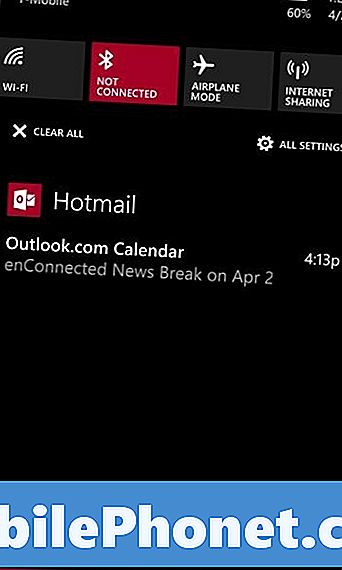
ब्लूटूथ को सक्षम करने के लिए यहां विंडोज फोन 8.1 स्क्रीन है।
विंडोज फोन उपयोगकर्ताओं को विंडोज 8.1 में एक्शन सेंटर दिखाने के लिए स्क्रीन के नीचे से स्वाइप करके ब्लूटूथ सेटिंग्स को खोलना चाहिए। वाई-फाई और हवाई जहाज मोड के बीच बाईं ओर से ब्लूटूथ आइकन पर टैप करें। ब्लूटूथ को चालू करने और इसे युग्मन मोड में डालने के लिए ब्लूटूथ ऑडियो डिवाइस के निर्देशों का पालन करें। जब ऑडियो डिवाइस दिखाई दे, तो कनेक्ट करने के लिए उस पर टैप करें और यदि आवश्यक हो तो युग्मन कोड दर्ज करें।
कार में ब्लूटूथ
MotorReview.com के हमारे विशेषज्ञों में से एक चाड किर्चनर के अनुसार, 2010 के बाद से बेची जाने वाली ज्यादातर नई कारें अपने स्टीरियो सिस्टम में निर्मित ब्लूटूथ कनेक्टिविटी के साथ आती हैं। ड्राइवर अपने कार स्टीरियो सिस्टम के माध्यम से ऑडियो सुन सकते हैं और प्राप्त कर सकते हैं और फोन कॉल कर सकते हैं। यह हमेशा मामला नहीं होता है, विशेष रूप से पुरानी कारों के साथ, इसलिए बिना बिल्ट-इन ब्लूटूथ वाले कारों के ड्राइवरों को एक ब्लूटूथ एक्सेसरी को पकड़ना होगा जो फोन और कार स्टीरियो के बीच संबंध बनाता है।
उन लोगों के लिए, जिनके पास ब्लूटूथ अंतर्निर्मित कार है, कार के मालिक के मैनुअल से परामर्श करें। मेरे होंडा सीआरवी पर यह स्टीरियो सिस्टम के फोन सेटअप सेक्शन में जाने और सिस्टम में एक नया फोन जोड़ने का मामला है। यह बहुत ही सरल है और मेरी कार में संगीत का आनंद लेते हुए दो फ्रंट सीटों के बीच स्टोरेज डिब्बे में सहायक इनपुट से जुड़ने से बेहतर है।


